SAS 环境
SAS Institute Inc. 发布了一个免费的 SAS 大学版 这对于学习 SAS 编程来说已经足够好了。它提供了你在 BASE SAS 编程中需要学习的所有功能,从而使你能够学习任何其他 SAS 组件。
下载和安装 SAS University Edition 的过程非常简单。它可用作需要在虚拟环境中运行的虚拟机。你需要先在 PC 中安装虚拟化软件,然后才能运行 SAS 软件。在本教程中,我们将使用 VMware .以下是下载、设置 SAS 环境和验证安装的详细步骤。
下载 SAS 大学版
SAS 大学版 可从 URL 下载 SAS 大学版 .在开始下载之前,请向下滚动以阅读系统要求。访问此 URL 时会出现以下屏幕。
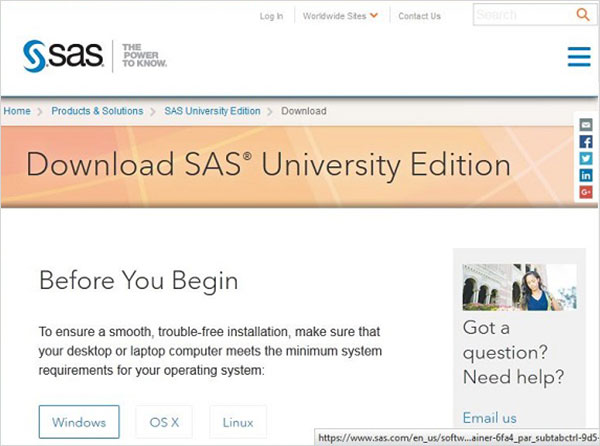
设置虚拟化软件
在同一页面上向下滚动以找到安装 stpe-1。此步骤提供了获取适合你的虚拟化软件的链接。如果你的系统中已经安装了这些软件中的任何一个,则可以跳过此步骤。
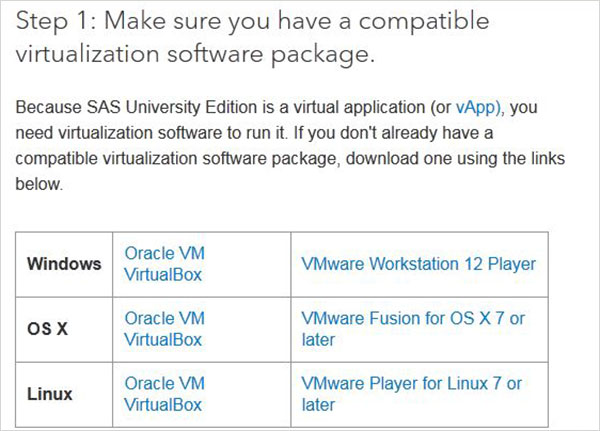
快速启动虚拟化软件
如果你对虚拟化环境完全陌生,你可以通过以下步骤 2 提供的指南和视频来熟悉它。如果你已经熟悉,你可以再次跳过此步骤。

下载压缩文件
在步骤 3 中,你可以选择与你拥有的虚拟化环境兼容的适当版本的 SAS University Edition。它以 zip 文件的形式下载,名称类似于 unvbasicvapp__9411005__vmx__en__sp0__1.zip
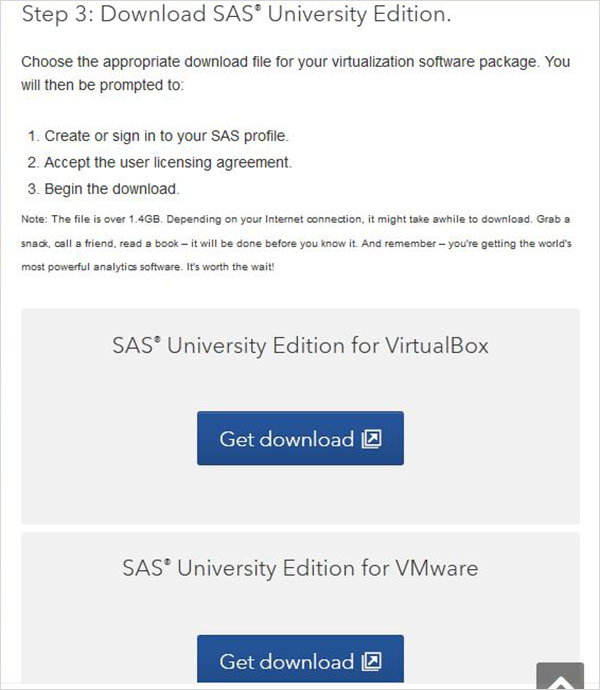
解压压缩文件
上面的 zip 文件需要解压并存放在适当的目录中。在我们的例子中,我们选择了 VMware zip 文件,它在解压缩后显示以下文件。
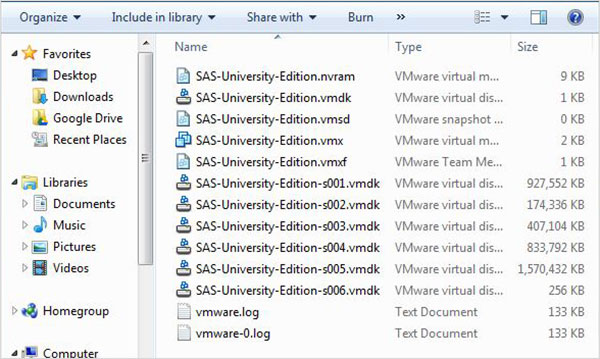
加载虚拟机
启动 VMware 播放器(或工作站)并打开扩展名为 .vmx 的文件。出现以下画面。请注意分配给虚拟机的内存和硬盘空间等基本设置。
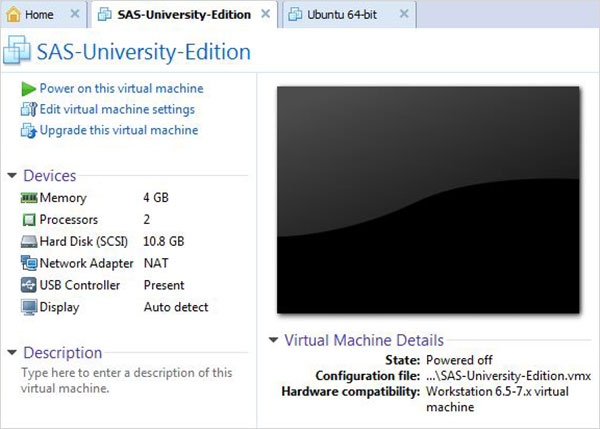
启动虚拟机
点击 启动此虚拟机 旁边的绿色箭头标记以启动虚拟机。出现以下画面。

当 SAS vm 处于加载状态时,会出现以下屏幕,然后正在运行的 vm 提示转到将打开 SAS 环境的 URL 位置。
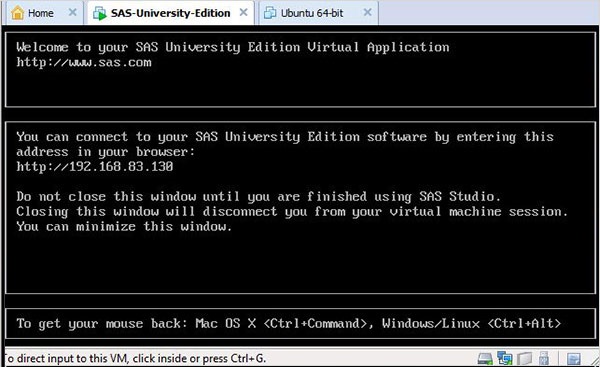
开始 SAS 工作室
打开一个新的浏览器选项卡并加载上述 URL(从一台 PC 到另一台不同)。出现以下屏幕,表明 SAS 环境已准备就绪。

SAS 环境
在点击 启动 SAS Studio 我们得到了默认情况下以可视程序员模式打开的 SAS 环境,如下所示。
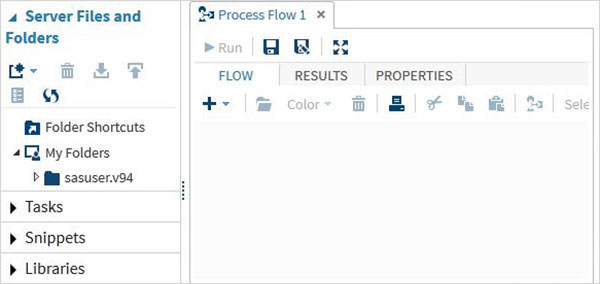
我们还可以通过单击下拉菜单将其更改为 SAS 程序员模式。
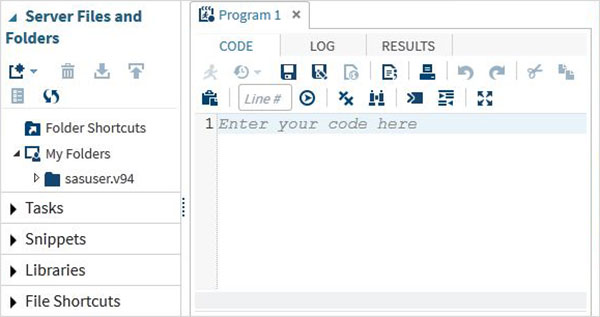
现在我们准备好编写 SAS 程序了。
